EShare怎么连接 无线同屏连接方法
扫描二维码随身看资讯
使用手机 二维码应用 扫描右侧二维码,您可以
1. 在手机上细细品读~
2. 分享给您的微信好友或朋友圈~
EShare是专为多屏互动打造的共享工具,支持安卓、iPhone、电脑多平台无线同屏,满足不同用户的同屏需求,不过有些小伙伴在使用过程中出现了传屏失败的问题,下面小编就为带来具体的使用方法。

一、手机与电视同屏
安卓手机:
1. 首先下载并安装 EShare安卓客户端 ,在手机上找到无线同屏或屏幕共享的选项,然后电视上打开应用找到EShare,建立连接后就可以了,需要注意的是手机和投影仪必须处于同一WiFi网络下,电视必须是能安装APP的智能电视。
2.无网络环境下,也可以实现传屏操作,需要手机和投影仪都打开蓝牙功能,然后在手机上找到无线同屏或屏幕共享的选项,在电视上打开应用找到EShare,搜索设备,建立连接后就可以使用了。

苹果手机:
1. 首先在手机里下载并安装 EShare苹果版 ,在电视上打开应用找到EShare,下载安装完毕后,打开手机里的EShare软件,确定设备后,建立连接即可,只需要智能电视和手机处于同一WiFi网络下即可连接成功。
2.在无网络环境下,先在手机上打开“我的设置-“网络蓝牙”-“便携式热点”,选择打开,然后点“配置便携式热点”更改一个自己容易记住的密码(8位以上),然后电脑上打开WiFi,搜索附近的WiFi信号,找到并连接上手机设置的WiFi热点,保证了同一WiFi网络后只要按照上述步骤继续操作就可以了。不过这样比较耗手机流量不推荐使用,除非你是不限流的手机套餐。
注意:这个方法不仅适用于电视,投影仪等媒体播放设备同样适用。
二、手机与电脑同屏
1.在同一WiFi网络下,先在电脑上下载安装 EShare 软件,手机、电脑同时打开 Escreen客户端,并找到相应设备连接就可以了。
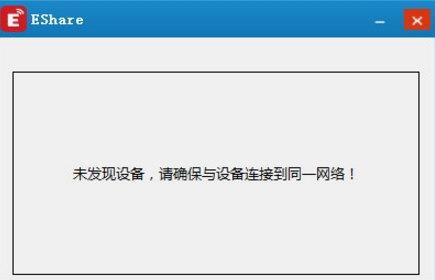
2.在无网络环境下,可以再电脑上开启WiFi热点,然后手机上打开WiFi,搜索附近的WiFi信号,找到并连接上投影仪设置的WiFi热点,然后同时开启 Escreen 在设备间建立连接即可完成。
以上就是小编为你带来的EShare无线传屏软件的使用方法,有需要的小伙伴可以了解下。
 天天绕圈圈游戏 1.2.5 安卓版
天天绕圈圈游戏 1.2.5 安卓版 加查海关与咖啡游戏 1.1.0 安卓版
加查海关与咖啡游戏 1.1.0 安卓版 大吉普越野驾驶游戏 1.0.4 安卓版
大吉普越野驾驶游戏 1.0.4 安卓版 沙盒星球建造游戏 1.5.0 安卓版
沙盒星球建造游戏 1.5.0 安卓版 秘堡埃德兰Elderand游戏 1.3.8 安卓版
秘堡埃德兰Elderand游戏 1.3.8 安卓版 地铁跑酷暗红双旦版 3.5.0 安卓版
地铁跑酷暗红双旦版 3.5.0 安卓版 跨越奔跑大师游戏 0.1 安卓版
跨越奔跑大师游戏 0.1 安卓版 Robot Warfare手机版 0.4.1 安卓版
Robot Warfare手机版 0.4.1 安卓版 地铁跑酷playmods版 3.18.2 安卓版
地铁跑酷playmods版 3.18.2 安卓版 我想成为影之强者游戏 1.11.1 官方版
我想成为影之强者游戏 1.11.1 官方版 gachalife2最新版 0.92 安卓版
gachalife2最新版 0.92 安卓版 航梦游戏编辑器最新版 1.0.6.8 安卓版
航梦游戏编辑器最新版 1.0.6.8 安卓版 喵星人入侵者游戏 1.0 安卓版
喵星人入侵者游戏 1.0 安卓版 地铁跑酷黑白水下城魔改版本 3.9.0 安卓版
地铁跑酷黑白水下城魔改版本 3.9.0 安卓版
- 1
芭比公主宠物城堡游戏 1.9 安卓版
- 2
地铁跑酷忘忧10.0原神启动 安卓版
- 3
死神之影2游戏 0.42.0 安卓版
- 4
跨越奔跑大师游戏 0.1 安卓版
- 5
挂机小铁匠游戏 122 安卓版
- 6
烤鱼大师小游戏 1.0.0 手机版
- 7
咸鱼大翻身游戏 1.18397 安卓版
- 8
灵魂潮汐手游 0.45.3 安卓版
- 9
旋转陀螺多人对战游戏 1.3.1 安卓版
- 10
Escapist游戏 1.1 安卓版
- 1
开心消消乐赚钱版下载
- 2
Minecraft我的世界基岩版正版免费下载
- 3
暴力沙盒仇恨最新版2023
- 4
疯狂扯丝袜
- 5
黑暗密语2内置作弊菜单 1.0.0 安卓版
- 6
爆笑虫子大冒险内购版
- 7
姚记捕鱼
- 8
秘密邻居中文版
- 9
班班幼儿园手机版
- 10
千炮狂鲨





















 芭比公主宠物城堡游戏 1.9 安卓版
芭比公主宠物城堡游戏 1.9 安卓版 地铁跑酷忘忧10.0原神启动 安卓版
地铁跑酷忘忧10.0原神启动 安卓版 死神之影2游戏 0.42.0 安卓版
死神之影2游戏 0.42.0 安卓版 挂机小铁匠游戏 122 安卓版
挂机小铁匠游戏 122 安卓版 烤鱼大师小游戏 1.0.0 手机版
烤鱼大师小游戏 1.0.0 手机版 咸鱼大翻身游戏 1.18397 安卓版
咸鱼大翻身游戏 1.18397 安卓版 灵魂潮汐手游 0.45.3 安卓版
灵魂潮汐手游 0.45.3 安卓版 旋转陀螺多人对战游戏 1.3.1 安卓版
旋转陀螺多人对战游戏 1.3.1 安卓版 Escapist游戏 1.1 安卓版
Escapist游戏 1.1 安卓版 开心消消乐赚钱版下载
开心消消乐赚钱版下载 Minecraft我的世界基岩版正版免费下载
Minecraft我的世界基岩版正版免费下载 暴力沙盒仇恨最新版2023
暴力沙盒仇恨最新版2023 疯狂扯丝袜
疯狂扯丝袜 黑暗密语2内置作弊菜单 1.0.0 安卓版
黑暗密语2内置作弊菜单 1.0.0 安卓版 爆笑虫子大冒险内购版
爆笑虫子大冒险内购版 姚记捕鱼
姚记捕鱼 秘密邻居中文版
秘密邻居中文版 班班幼儿园手机版
班班幼儿园手机版 千炮狂鲨
千炮狂鲨